Hi!
Wat leuk dat je onze website in het Nederlands wilt bekijken. We zijn hard bezig om onze website te vertalen.
Wil je alvast de beta-vertaling gebruiken? klik dan hier.
Fijn als je ons laat weten als je op de beta omgeving tegen vertaalfoutjes aanloopt. Als je je feedback hier deelt maak je kans op een leuke prijs.
Je kunt ook je browser gebruiken om onze Engelstalige website voor je te vertalen. Hieronder geven we wat tips.
Google Chrome
on desktop:
- Open Chrome op je computer.
- Ga naar een webpagina die is geschreven in een andere taal.
- Klik bovenaan op Vertalen.
- Chrome vertaalt de webpagina nu eenmalig.
Op Android:
- Open de Chrome-app
op je Android-telefoon of -tablet.
- Ga naar een webpagina die is geschreven in een andere taal.
- Selecteer onderaan de taal waarnaar je wilt vertalen. Als je de standaardtaal wilt wijzigen, tik je op Meer
Meer talen en selecteer je de taal.
- Chrome vertaalt de webpagina nu eenmalig. Als je pagina’s in deze taal altijd wilt vertalen, tik je op Meer
Pagina’s in het [taal] altijd vertalen.
Op je IPhone/Ipad
- Open de Chrome-app
op je iPhone of iPad.
- Ga naar een webpagina die in een andere taal is geschreven.
- Selecteer onderaan de taal waarnaar je wilt vertalen. Als je de standaardtaal wilt wijzigen, tik je op
Meer talen en selecteer je de taal.
- Chrome vertaalt de webpagina nu eenmalig. Als je pagina’s in deze taal altijd wilt vertalen, tik je op
[Taal] altijd vertalen.

Firefox
Firefox bevat standaard geen functies voor vertaling. Een dergelijke functie kun je echter eenvoudig toevoegen door een add-on van je keuze toe te voegen.
Extensies voor taalondersteuning
Je kunt ook andere extensies voor taalondersteuning bekijken op addons.mozilla.org.
Daarnaast kun je ook zoeken naar vertaalhulpmiddelen die onderdeel zijn van het programma voor Aanbevolen extensies van Mozilla.
- Open een webpagina in Microsoft Edge. De browser detecteert automatisch de taal van de pagina en er verschijnt een menu waarin u wordt gevraagd om te bevestigen dat u de pagina wilt vertalen.
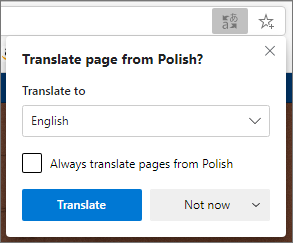
- Voer een van de volgende handelingen uit:
- Kies in de lijst vertalen naar de taal waarnaar u de pagina wilt vertalen. De standaardinstelling is de taal die u hebt ingesteld voor Microsoft Edge.
- Als u de pagina wilt vertalen, klikt u op vertalen.
- Als u altijd automatisch wilt vertalen van de brontaal, schakelt u het selectievakje altijd vertalen vanaf [taal] in.
- Als u de vertaling wilt overslaan, selecteert u in de lijst rechtsonder de optie niet nu om vertaling over te slaan of nooit te vertalen [taal] , zodat het deelvenster niet wordt weergegeven wanneer u naar een pagina gaat met die taal.
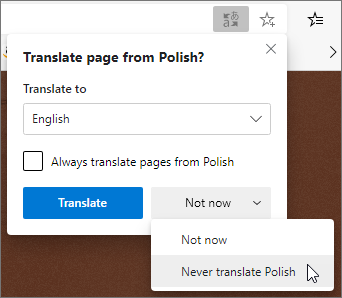
Opmerking: U kunt het deelvenster later handmatig openen, zelfs als u de optie nooit vertalen selecteert.
- Aan de zijkant van de adresbalk ziet u een korte beschrijving van de status van de pagina.
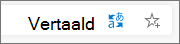 Als u het pictogram vertalen selecteert
Als u het pictogram vertalen selecteert  in de adresbalk, wordt in het menu dat wordt weergegeven ook de status weergegeven.
in de adresbalk, wordt in het menu dat wordt weergegeven ook de status weergegeven.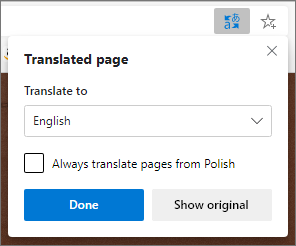
Een webpagina handmatig vertalen
Als u Microsoft Edge zo hebt ingesteld dat een bepaalde taal nooit kan worden vertaald, kunt u deze nog steeds vertalen. Selecteer in de adresbalk de optie Vertaal pictogram  en het menu wordt weergegeven.
en het menu wordt weergegeven.
Nadat de pagina is vertaald, kunt u de pagina opnieuw vertalen in een andere taal of de oorspronkelijke taal herstellen.
De pagina naar een andere taal vertalen:
- Selecteer op de adresbalk het pictogram
 vertalen.
vertalen. - Selecteer de gewenste taal in het menu vertalen naar .
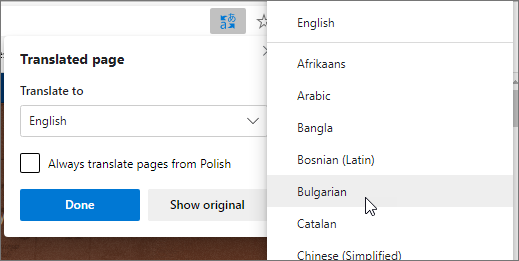
- Selecteer Vertalen.
De oorspronkelijke taal van een webpagina herstellen
- Selecteer op de adresbalk het pictogram
 vertalen.
vertalen. - Selecteer Origineel weergeven.
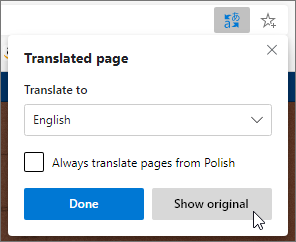
Vertalingen inschakelen in Microsoft Edge
Microsoft Edge is ingesteld voor standaard vertaling, maar als deze instelling om een of andere reden is uitgeschakeld, moet u deze functie opnieuw instellen. Opgeven of u wilt dat Microsoft Edge vertaling biedt:
- Selecteer in de rechterbovenhoek van de browser instellingen en meer
 > instellingen.
> instellingen. - Selecteer talen.
- De optie aanbieding inschakelen voor het vertalen van pagina’s die niet in een andere taal zijn geschreven.
Standaard gebruikt Microsoft Edge dezelfde taal als uw systeem. Zie Microsoft Edge gebruiken in een andere taalvoor meer informatie over het instellen van de taal voor Microsoft Edge.